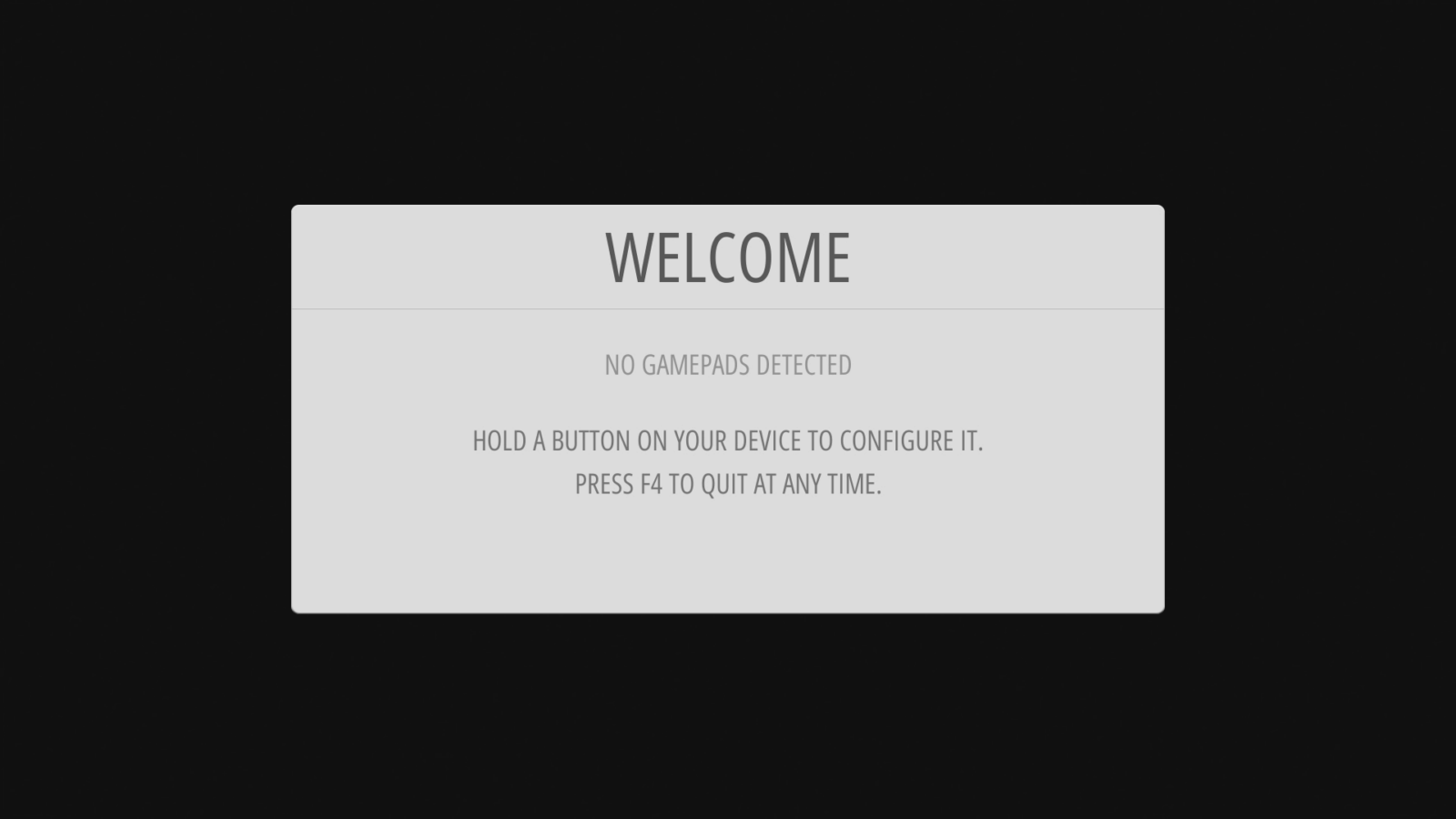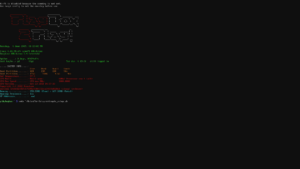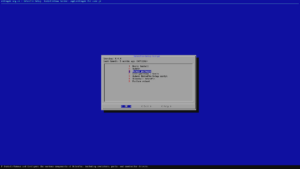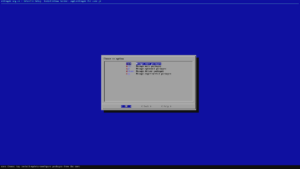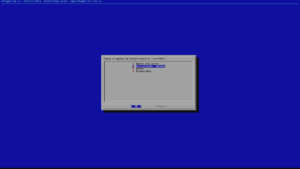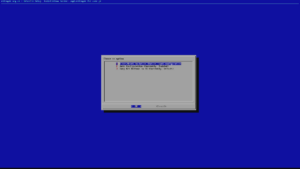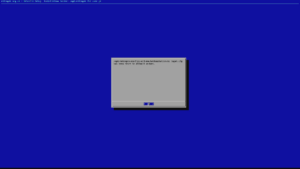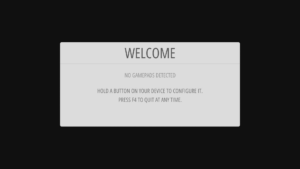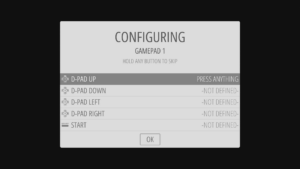Hvis du befinder dig i en situation, hvor du ikke kan bruge en controller på menuerne, kan du følge nedenstående trin for at nulstille den, hvis du har et USB-tastatur.
De følgende trin nulstiller controllerens input, og når den starter næste gang, vil den have mulighed for at konfigurere controllerne.
Sæt et USB-tastatur i en af USB-portene på siden.
Sæt controlleren/controllerne i USB-portene på forsiden.
Når den er startet op til menuen, skal du trykke på F4 på tastaturet, dette vil gå til kommandoprompten
Skriv ind: sudo ~/RetroPie-Setup/retropie_setup.sh og tryk på Return på tastaturet
Vælg Administrer pakker
Vælg Administrer kernepakker
Vælg emulationsstation (installeret)
Vælg Configurations / Options (det kan også hedde Configurations Tools)
Vælg muligheden for at rydde/nulstille indgangskonfigurationen for emuleringsstationen.
Vælg Ja for at fortsætte med at slette controllerens indstillinger.
En prompt vil bekræfte, at indstillingerne er blevet slettet. Vælg OK, og bliv ved med at vælge Exit for at vende tilbage til kommandopromptskærmen.
Skriv: reboot , og tryk på Return på tastaturet.
Dette vil genstarte systemet og gå tilbage til menuerne, hvor du vil kunne omkonfigurere kontrollerne, når du bliver bedt om det.
Gør dette for den første controller, og hold en vilkårlig knap nede i et par sekunder for at springe knapper over. Når du kommer til HOTKEY, skal du trykke på knappen Knappen SELECT .
For den anden controller skal du trykke på START , og du vil se en mulighed for at konfigurere en controller. Du kan gentage processen igen.